注意: 本文已完成其工作,随后将不再使用。 为防止出现“找不到页面”问题,我们将删除已知无效的链接。 如果创建了指向此页面的链接,请删除这些链接,以便与我们一起为用户提供通畅的 Web 连接。
处理存储在工作区中的文档时,您可以阻止作者更改特定节。
重要: 仅在您的文档以 .docx 格式保存在支持工作区的 Windows Live OneDrive 或 Microsoft SharePoint Foundation 2010网站中时,才能使用“阻止作者”功能。 您可以保存到任何 Windows Live OneDrive 或具有 Microsoft Office SharePoint Server 2007 或 Microsoft SharePoint Server 2010 的服务器。 要在 Office for Mac 中使用 SharePoint,您需要装有 Microsoft Office for Mac 家庭和企业版 2011、Microsoft Office for Mac Academic 2011 或 Microsoft Office for Mac 标准版 2011。
-
选择您正在处理的文档部分。
-
单击 "审阅" > "阻止作者"。
该节现在标记为已阻止。
提示: 若要删除某个块,请在 "已阻止" 部分中单击,然后单击 "审阅"

另请参阅
-
选择您正在处理的文档部分。
-
在“审阅”选项卡上的“保护”下,单击“阻止作者”。
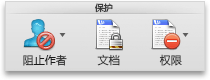
该节现在标记为已阻止。
提示: 若要删除阻止,请单击阻止的节,然后在“审阅”选项卡上,单击“阻止作者”,或按








